Falha crítica no sistema é uma caixa de mensagem que aparece como um alerta de erro. Saiba que o alerta é falso e aponta para um golpe de suporte técnico. o 855-616-6772 número de telefone é usado para entrar em contato com os golpistas. Outro nome para a mensagem é “Segurança comprometida do Windows”. As pessoas que administram o esquema podem ligar para você. Você poderia ter recebido as mensagens falsas de um software instalado no seu PC. Esse software pode ter acabado no seu computador a partir de outro programa, ou um site poderia ter injetado isso. Você deve ler o artigo até o fim e descobrir como pode interromper os alertas falsos.

Resumo ameaça
| Nome | Falha crítica no sistema |
| Tipo | Scam Suporte Técnico |
| Pequena descrição | O golpe de suporte técnico baseia-se em táticas de intimidação e tenta fazer com que você ligue para o número de telefone. Quer que você acredite que seu computador tem problemas. |
| Os sintomas | Caixas pop-up aparecerão constantemente e mostrarão alertas críticos falsos que parecem vir do sistema operacional Windows. Um número de telefone é fornecido para corrigir o suposto problema. |
| distribuição Método | freeware instaladores, Sites suspeitos, redireciona o navegador |
| Ferramenta de detecção |
Veja se o seu sistema foi afetado por malware
Baixar
Remoção de Malware Ferramenta
|
| Experiência de usuário | Participe do nosso Fórum para discutir falhas críticas do sistema. |

Falha crítica do sistema - Métodos de distribuição
Este golpe de suporte técnico tem mais métodos de distribuição. Um dos métodos comuns para obter o golpe em seu sistema é navegar em sites suspeitos que você não conhece. Nesse caminho, os arquivos associados ao golpe são injetados em seu computador pessoal. Anúncios e redirecionamentos que estão conectados a sites suspeitos podem levar você a um PUP (programa potencialmente indesejado) que spams mensagens do golpe. Você vai ver o 855-616-6772 número em todas as mensagens relacionadas.
O software indesejável que causa o 855-616-6772 número de telefone apareça no seu computador com um falso Falha crítica no sistema a mensagem pode vir com instaladores de terceiros. Freeware e programas agrupados geralmente contêm esses pacotes. Os pacotes de instalação podem ter sido configurados para adicionar componentes extras com a instalação padrão. Se você quiser evitar que a configuração os instale, você deve procurar por um avançado ou personalizadas menu de configurações, então você pode desmarcar o conteúdo extra.

Falha crítica do sistema - detalhes
Falha crítica no sistema é uma caixa de mensagem que aparece como um alerta de erro. Na atualidade, este é um golpe de suporte técnico, e seu objetivo é tentar enganar as pessoas para que liguem para um número de telefone fornecido. É também conhecido como Segurança comprometida do Windows. o 855-616-6772 número de telefone é usado como um contato para os cibercriminosos por trás deste golpe.
Muitos usuários continuam caindo, vítima de tais golpes, apesar de serem óbvios aos olhos de quem entende de tecnologia. Além disso, o logotipo usado para o golpe na mensagem de alerta falsa é representado como um escudo com MicrosoftLogotipo de, em vez de um escudo vermelho com um “X”Dentro dele ou um triângulo amarelo.
Você pode ver a mensagem pop-up falsa na imagem abaixo:
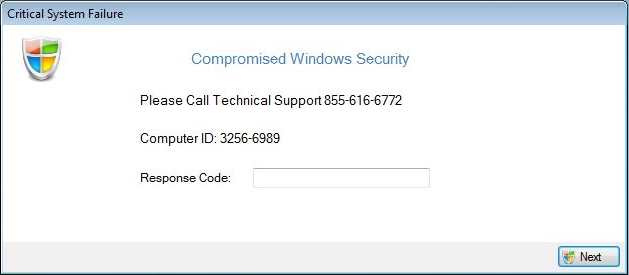
Essa mensagem não é excluída de abrir dentro de um aplicativo de navegador e bloquear a página. A caixa de mensagem atual que aparece na área de trabalho do Windows não bloqueia a tela, embora possa aparecer em cima de outras janelas. o Falha crítica no sistema alerta falso é contundente e só quer que você ligue para o 855-616-6772 número de telefone e consertar o suposto erro crítico na máquina do seu computador.
A mensagem pop-up diz o seguinte:
Falha crítica no sistema
Segurança de site comprometida
Ligue para o Suporte Técnico 855-616-6772
ID de computador: 3257-6989
Código de resposta:
Como Falha crítica no sistema está lhe dando pequenos detalhes sobre o problema, isso pode parecer menos óbvio de um golpe se você não souber que a Microsoft não tem uma linha de suporte por telefone. Como não há nenhum erro específico fornecido, sem tela de bloqueio e sem voz falando que há um problema, algumas pessoas podem estar mais inclinadas a acreditar que o golpe é uma coisa real.
Caso você veja janelas pop-up mostrando o Falha crítica no sistema mensagem de erro ou você recebeu um telefonema de criminosos cibernéticos, você pode ser solicitado a fazer certas coisas. As duas coisas que os vigaristas geralmente pedem é não adulterar a mensagem e fornecer suas informações pessoais. Eles podem dizer algo sobre se o sistema Windows que você está usando é licenciado, e dar-lhes informações, mas você deve confirmá-las.
Faz NÃO forneça qualquer informação e especialmente não ligue para o número de telefone em primeiro lugar. Se houvesse um Falha crítica no sistema, seu PC nem ligava e mostrava uma interface, mas você leria essa mensagem em um Tela azul. Além de que, mesmo uma ligação curta pode custar-lhe uma pequena fortuna.
Os cibercriminosos procurarão maneiras de protelar e, se não coletarem informações suas, pelo menos ganharão dinheiro com os impulsos da ligação. Eles mentirão para você que são funcionários certificados da Microsoft ou parceiros renomados da empresa. Qualquer informação que eles possam extrair de você pode ser vendida no mercado negro, e, em alguns casos, pode levar ao roubo de identidade.
Podem existir sites conectados ao número de telefone fraudulento, tentando imitar MicrosoftSite oficial de, também.

Remover falha crítica do sistema
Para remover o Falha crítica no sistema pop-ups também conhecidos com o 855-616-6772 número manualmente de seu PC, siga as instruções de remoção passo a passo a seguir indicados. Se a remoção manual não se livrar do golpe e dos pop-ups de forma eficaz, você deve procurar e remover quaisquer itens que sobraram com uma ferramenta anti-malware avançado. Esse software manterá seu sistema seguro no futuro.
- janelas
- Mac OS X
- Google Chrome
- Mozilla Firefox
- Microsoft borda
- Safári
- Internet Explorer
- Parar pop-ups push
Como remover falhas críticas do sistema do Windows.
Degrau 1: Verifique se há falhas críticas no sistema com a ferramenta SpyHunter Anti-Malware



Degrau 2: Inicialize seu PC no modo de segurança





Degrau 3: Desinstalar falha crítica do sistema e software relacionado do Windows
Etapas de desinstalação para Windows 11



Etapas de desinstalação para Windows 10 e versões mais antigas
Aqui é um método em alguns passos simples que deve ser capaz de desinstalar a maioria dos programas. Não importa se você estiver usando o Windows 10, 8, 7, Vista ou XP, esses passos vai começar o trabalho feito. Arrastando o programa ou a sua pasta para a lixeira pode ser um muito má decisão. Se você fizer isso, pedaços e peças do programa são deixados para trás, e que pode levar a um trabalho instável do seu PC, erros com as associações de tipo de arquivo e outras atividades desagradáveis. A maneira correta de obter um programa fora de seu computador é para desinstalá-lo. Fazer isso:


 Siga as instruções acima e você vai com sucesso desinstalar a maioria dos programas.
Siga as instruções acima e você vai com sucesso desinstalar a maioria dos programas.
Degrau 4: Limpe todos os registros, Created by Critical System Failure on Your PC.
Os registros normalmente alvo de máquinas Windows são os seguintes:
- HKEY_LOCAL_MACHINE Software Microsoft Windows CurrentVersion Run
- HKEY_CURRENT_USER Software Microsoft Windows CurrentVersion Run
- HKEY_LOCAL_MACHINE Software Microsoft Windows CurrentVersion RunOnce
- HKEY_CURRENT_USER Software Microsoft Windows CurrentVersion RunOnce
Você pode acessá-los abrindo o editor de registro do Windows e excluir quaisquer valores, criado por falha crítica do sistema lá. Isso pode acontecer, seguindo os passos abaixo:


 Gorjeta: Para encontrar um valor criado-vírus, você pode botão direito do mouse sobre ela e clique "Modificar" para ver qual arquivo é definido para ser executado. Se este é o local do arquivo de vírus, remover o valor.
Gorjeta: Para encontrar um valor criado-vírus, você pode botão direito do mouse sobre ela e clique "Modificar" para ver qual arquivo é definido para ser executado. Se este é o local do arquivo de vírus, remover o valor.
Video Removal Guide for Critical System Failure (janelas).
Livre-se da falha crítica do sistema no Mac OS X.
Degrau 1: Uninstall Critical System Failure and remove related files and objects





O seu Mac irá então mostrar uma lista de itens que iniciar automaticamente quando você log in. Procure por aplicativos suspeitos idênticos ou semelhantes a Falha crítica do sistema. Verifique o aplicativo que você deseja parar de funcionar automaticamente e selecione no Minus (“-“) ícone para escondê-lo.
- Vamos para inventor.
- Na barra de pesquisa digite o nome do aplicativo que você deseja remover.
- Acima da barra de pesquisa alterar os dois menus para "Arquivos do sistema" e "Estão incluídos" para que você possa ver todos os arquivos associados ao aplicativo que você deseja remover. Tenha em mente que alguns dos arquivos não pode estar relacionada com o aplicativo que deve ter muito cuidado quais arquivos você excluir.
- Se todos os arquivos estão relacionados, segure o ⌘ + A botões para selecioná-los e, em seguida, levá-los a "Lixo".
Caso você não consiga remover a falha crítica do sistema via Degrau 1 acima:
No caso de você não conseguir encontrar os arquivos de vírus e objetos em seus aplicativos ou outros locais que têm mostrado acima, você pode olhar para eles manualmente nas Bibliotecas do seu Mac. Mas antes de fazer isso, por favor leia o aviso legal abaixo:



Você pode repetir o mesmo procedimento com os outros Biblioteca diretórios:
→ ~ / Library / LaunchAgents
/Biblioteca / LaunchDaemons
Gorjeta: ~ é ali de propósito, porque leva a mais LaunchAgents.
Degrau 2: Scan for and remove Critical System Failure files from your Mac
Quando você está enfrentando problemas em seu Mac como resultado de scripts e programas indesejados, como falha crítica do sistema, a forma recomendada de eliminar a ameaça é usando um programa anti-malware. O SpyHunter para Mac oferece recursos avançados de segurança, além de outros módulos que melhoram a segurança do seu Mac e a protegem no futuro.
Video Removal Guide for Critical System Failure (Mac)
Remover falha crítica do sistema do Google Chrome.
Degrau 1: Inicie o Google Chrome e abra o menu suspenso

Degrau 2: Mova o cursor sobre "Ferramentas" e, em seguida, a partir do menu alargado escolher "extensões"

Degrau 3: Desde o aberto "extensões" menu de localizar a extensão indesejada e clique em seu "Retirar" botão.

Degrau 4: Após a extensão é removido, reinicie o Google Chrome fechando-o do vermelho "X" botão no canto superior direito e iniciá-lo novamente.
Apagar falha crítica do sistema do Mozilla Firefox.
Degrau 1: Inicie o Mozilla Firefox. Abra a janela do menu:

Degrau 2: Selecione os "Add-ons" ícone do menu.

Degrau 3: Selecione a extensão indesejada e clique "Retirar"

Degrau 4: Após a extensão é removido, restart Mozilla Firefox fechando-lo do vermelho "X" botão no canto superior direito e iniciá-lo novamente.
Desinstalar falha crítica do sistema do Microsoft Edge.
Degrau 1: Inicie o navegador Edge.
Degrau 2: Abra o menu suspenso clicando no ícone no canto superior direito.

Degrau 3: A partir do menu drop seleccionar "extensões".

Degrau 4: Escolha a extensão suspeita de malware que deseja remover e clique no ícone de engrenagem.

Degrau 5: Remova a extensão maliciosa rolando para baixo e clicando em Desinstalar.

Remover falha crítica do sistema do Safari
Degrau 1: Inicie o aplicativo Safari.
Degrau 2: Depois de passar o cursor do mouse para o topo da tela, clique no texto do Safari para abrir seu menu suspenso.
Degrau 3: A partir do menu, Clique em "preferências".

Degrau 4: Depois disso, selecione a guia 'Extensões'.

Degrau 5: Clique uma vez sobre a extensão que você deseja remover.
Degrau 6: Clique em 'Desinstalar'.

Uma janela pop-up aparecerá pedindo a confirmação de desinstalação a extensão. selecionar 'Desinstalar' novamente, e a falha crítica do sistema será removida.
Elimine a falha crítica do sistema no Internet Explorer.
Degrau 1: Inicie o Internet Explorer.
Degrau 2: Clique no ícone de engrenagem denominado 'Ferramentas' para abrir o menu suspenso e selecione 'Gerenciar Complementos'

Degrau 3: Na janela 'Gerenciar Complementos'.

Degrau 4: Selecione a extensão que deseja remover e clique em 'Desativar'. Uma janela pop-up será exibida para informá-lo que você está prestes a desativar a extensão selecionada, e mais alguns add-ons pode ser desativado assim. Deixe todas as caixas marcadas, e clique em 'Desativar'.

Degrau 5: Após a extensão indesejada foi removido, reinicie o Internet Explorer fechando-o com o botão vermelho 'X' localizado no canto superior direito e reinicie-o.
Remova notificações push de seus navegadores
Desative as notificações push do Google Chrome
Para desativar quaisquer notificações push do navegador Google Chrome, Por favor, siga os passos abaixo:
Degrau 1: Vamos para Configurações no Chrome.

Degrau 2: Em Configurações, selecione “Configurações avançadas”:

Degrau 3: Clique em “Configurações de conteúdo”:

Degrau 4: Abrir "notificações”:

Degrau 5: Clique nos três pontos e escolha Bloco, Editar ou remover opções:

Remover notificações push no Firefox
Degrau 1: Vá para Opções do Firefox.

Degrau 2: Vá para as configurações", digite “notificações” na barra de pesquisa e clique "Configurações":

Degrau 3: Clique em “Remover” em qualquer site para o qual deseja que as notificações desapareçam e clique em “Salvar alterações”

Parar notificações push no Opera
Degrau 1: Na ópera, pressione ALT + P para ir para Configurações.

Degrau 2: Na pesquisa de configuração, digite “Conteúdo” para ir para Configurações de Conteúdo.

Degrau 3: Abrir notificações:

Degrau 4: Faça o mesmo que você fez com o Google Chrome (explicado abaixo):

Elimine notificações push no Safari
Degrau 1: Abra as preferências do Safari.

Degrau 2: Escolha o domínio de onde você gosta de push pop-ups e mude para "Negar" de "Permitir".
Critical System Failure-FAQ
What Is Critical System Failure?
The Critical System Failure threat is adware or vírus redirecionar navegador.
Pode tornar o seu computador significativamente lento e exibir anúncios. A ideia principal é que suas informações provavelmente sejam roubadas ou mais anúncios sejam exibidos em seu dispositivo.
Os criadores de tais aplicativos indesejados trabalham com esquemas de pagamento por clique para fazer seu computador visitar tipos de sites arriscados ou diferentes que podem gerar fundos para eles. É por isso que eles nem se importam com os tipos de sites que aparecem nos anúncios. Isso torna o software indesejado indiretamente arriscado para o seu sistema operacional.
What Are the Symptoms of Critical System Failure?
Existem vários sintomas a serem observados quando esta ameaça específica e também aplicativos indesejados em geral estão ativos:
Sintoma #1: Seu computador pode ficar lento e ter baixo desempenho em geral.
Sintoma #2: Você tem barras de ferramentas, add-ons ou extensões em seus navegadores da web que você não se lembra de ter adicionado.
Sintoma #3: Você vê todos os tipos de anúncios, como resultados de pesquisa com anúncios, pop-ups e redirecionamentos para aparecerem aleatoriamente.
Sintoma #4: Você vê os aplicativos instalados no seu Mac sendo executados automaticamente e não se lembra de instalá-los.
Sintoma #5: Você vê processos suspeitos em execução no Gerenciador de Tarefas.
Se você ver um ou mais desses sintomas, então os especialistas em segurança recomendam que você verifique se há vírus no seu computador.
Que tipos de programas indesejados existem?
De acordo com a maioria dos pesquisadores de malware e especialistas em segurança cibernética, as ameaças que atualmente podem afetar o seu dispositivo podem ser software antivírus desonesto, adware, seqüestradores de navegador, clickers, otimizadores falsos e quaisquer formas de PUPs.
O que fazer se eu tiver um "vírus" like Critical System Failure?
Com algumas ações simples. Em primeiro lugar, é imperativo que você siga estas etapas:
Degrau 1: Encontre um computador seguro e conecte-o a outra rede, não aquele em que seu Mac foi infectado.
Degrau 2: Alterar todas as suas senhas, a partir de suas senhas de e-mail.
Degrau 3: Habilitar autenticação de dois fatores para proteção de suas contas importantes.
Degrau 4: Ligue para o seu banco para mude os detalhes do seu cartão de crédito (codigo secreto, etc.) se você salvou seu cartão de crédito para compras on-line ou realizou atividades on-line com seu cartão.
Degrau 5: Tenha certeza de ligue para o seu ISP (Provedor de Internet ou operadora) e peça a eles que alterem seu endereço IP.
Degrau 6: Mude o seu Senha do wifi.
Degrau 7: (Opcional): Certifique-se de verificar todos os dispositivos conectados à sua rede em busca de vírus e repita essas etapas para eles se eles forem afetados.
Degrau 8: Instale o anti-malware software com proteção em tempo real em todos os dispositivos que você possui.
Degrau 9: Tente não baixar software de sites que você não conhece e fique longe de sites de baixa reputação em geral.
Se você seguir essas recomendações, sua rede e todos os dispositivos se tornarão significativamente mais seguros contra quaisquer ameaças ou software invasor de informações e também estarão livres de vírus e protegidos no futuro.
How Does Critical System Failure Work?
Uma vez instalado, Critical System Failure can coletar dados utilização rastreadores. Esses dados são sobre seus hábitos de navegação na web, como os sites que você visita e os termos de pesquisa que você usa. Em seguida, é usado para direcionar anúncios ou vender suas informações a terceiros.
Critical System Failure can also baixe outro software malicioso em seu computador, como vírus e spyware, que pode ser usado para roubar suas informações pessoais e exibir anúncios arriscados, que pode redirecionar para sites de vírus ou fraudes.
Is Critical System Failure Malware?
A verdade é que os filhotes (adware, seqüestradores de navegador) não são vírus, mas pode ser tão perigoso pois eles podem mostrar e redirecioná-lo para sites de malware e páginas fraudulentas.
Muitos especialistas em segurança classificam programas potencialmente indesejados como malware. Isso ocorre devido aos efeitos indesejados que os PUPs podem causar, como exibir anúncios intrusivos e coletar dados do usuário sem o conhecimento ou consentimento do usuário.
About the Critical System Failure Research
O conteúdo que publicamos em SensorsTechForum.com, this Critical System Failure how-to removal guide included, é o resultado de uma extensa pesquisa, trabalho árduo e a dedicação de nossa equipe para ajudá-lo a remover o específico, problema relacionado ao adware, e restaure seu navegador e sistema de computador.
How did we conduct the research on Critical System Failure?
Observe que nossa pesquisa é baseada em investigações independentes. Estamos em contato com pesquisadores de segurança independentes, graças ao qual recebemos atualizações diárias sobre o malware mais recente, adware, e definições de sequestrador de navegador.
além disso, the research behind the Critical System Failure threat is backed with VirusTotal.
Para entender melhor esta ameaça online, por favor, consulte os seguintes artigos que fornecem detalhes conhecedores.

